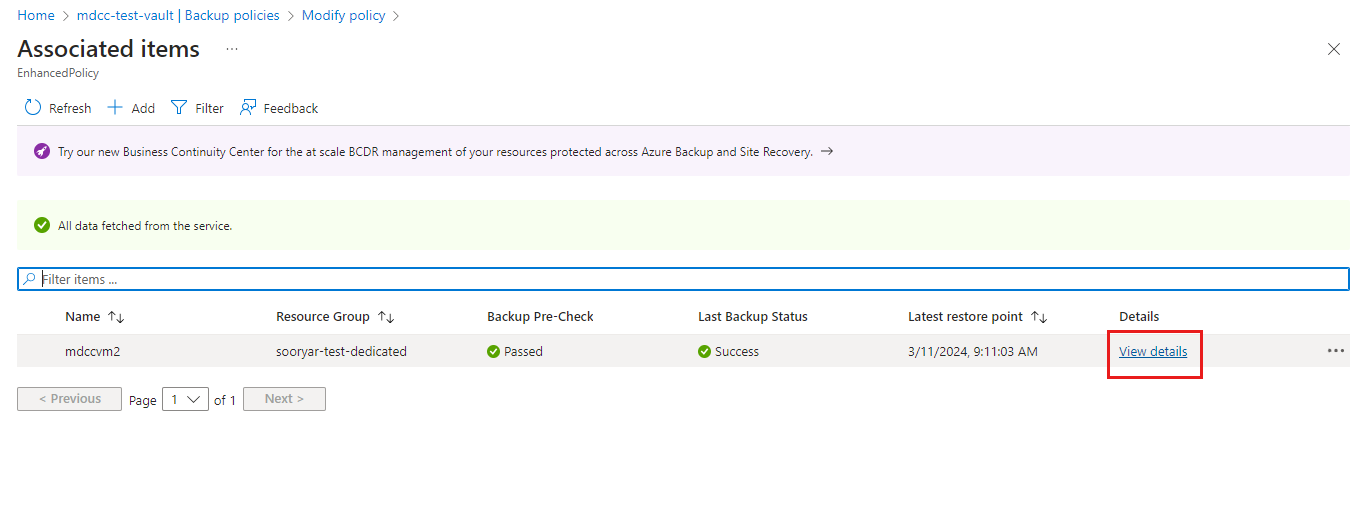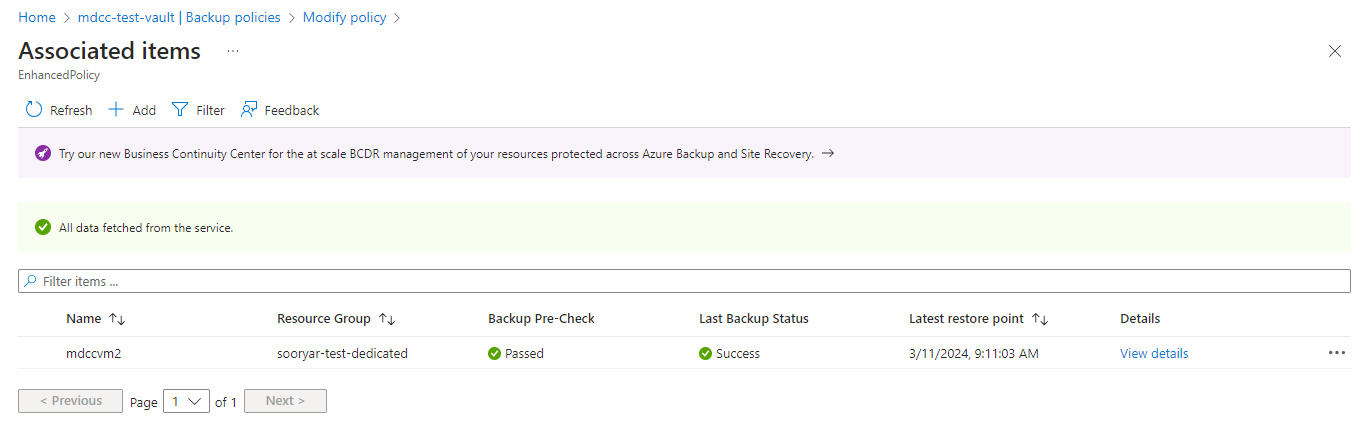Anteckning
Åtkomst till den här sidan kräver auktorisering. Du kan prova att logga in eller ändra kataloger.
Åtkomst till den här sidan kräver auktorisering. Du kan prova att ändra kataloger.
I den här artikeln beskrivs hur du konfigurerar säkerhetskopiering för virtuella Azure-datorer med agentlös kraschkonsekvent säkerhetskopiering med flera diskar och säkerhetskopiering av virtuella datorer med hjälp av Azure-portalen.
Azure Backup stöder säkerhetskopiering av agentlösa virtuella datorer med hjälp av kraschkonsekventa återställningspunkter med flera diskar. Med principen för förbättrad säkerhetskopiering av virtuella datorer kan du nu konfigurera konsekvenstypen för säkerhetskopiorna (programkonsekventa återställningspunkter eller kraschkonsekventa återställningspunkter) för virtuella Azure-datorer. Den här funktionen ombesörjer att säkerhetskopiering av virtuella Azure-datorer kan utföras på nytt med kraschkonsekventa ögonblicksbilder (för stödda virtuella datorer) om den programkonsekventa ögonblicksbilden misslyckas.
Note
Agentlös multidiskfunktion för kraschkonsekvent säkerhetskopiering av VM är allmänt tillgänglig. Den här versionen innehåller ändringar i faktureringen. Mer information finns i prisinformationen.
Innan du börjar
Granska scenarier som stöds och begränsningar för agentlös kraschkonsekvent säkerhetskopiering med flera diskar. Läs mer om scenarier som stöds.
Konfigurera säkerhetskopiering för en ny virtuell Azure-dator med agentlös kraschkonsekvent säkerhetskopiering med flera diskar
Du måste ange kraschkonsekvent säkerhetskopiering explicit i den här principen eftersom systemkonsekvent säkerhetskopiering av program/filer är standardinställningen.
Den agentlösa kraschkonsekventa säkerhetskopieringen är endast tillgänglig med principen för förbättrad säkerhetskopiering av virtuella datorer.
Om du vill konfigurera säkerhetskopiering för en ny virtuell Azure-dator med agentlös kraschkonsekvent säkerhetskopiering aktiverad skapar du ett Recovery Services-valv och följer dessa steg:
I fönstret Konfigurera säkerhetskopiering går du till Principundertyp och väljer Utökad>Skapa en ny princip.
I fönstret Skapa princip anger du Konsekvenstyp till Endast kraschkonsekvent ögonblicksbild för att aktivera agentlös kraschkonsekvent säkerhetskopiering.
Välj OK.
Flytta en virtuell dator från program- eller filsystemkonsekvent till kraschkonsekvent säkerhetskopiering
Om du har virtuella datorer som säkerhetskopieras med principen Utökad kan du flytta dem från agentbaserade program-/filsystemkonsekventa säkerhetskopior till agentlösa kraschkonsekventa säkerhetskopior:
- Ändra sin associerade säkerhetskopieringspolicy (rekommenderas).
- Redigera policyinställningen direkt.
Alternativ 1: Ändra säkerhetskopieringsprincipen för virtuella datorer till att växla från program-/filsystemkonsekvent säkerhetskopiering till kraschkonsekvent säkerhetskopiering (rekommenderas)
Följ dessa steg för att ändra säkerhetskopieringsprincipen för virtuella datorer:
Gå till ett Recovery Services-valv och välj sedan Hantera>säkerhetskopieringsprinciper för att kontrollera principen för de virtuella datorer som du vill flytta till kraschkonsekvent säkerhetskopiering.
Välj säkerhetskopieringsprincipen och välj sedan Associerade objekt i fönstret Ändra princip för att identifiera de virtuella datorer som du vill flytta till kraschkonsekvent säkerhetskopiering.
Kontrollera att de virtuella datorerna stöds för kraschkonsekventa säkerhetskopieringar. Lär dig mer om scenarier som stöds.
Gå till Ändra princip och anteckna sedan inställningarna i principen för att använda samma i den nya säkerhetskopieringsprincipen.
Gå till fönstret Säkerhetskopieringsprinciper och välj Lägg till för att skapa en ny princip.
I fönstret Välj principtyp väljer du Virtuell Azure-dator.
I fönstret Skapa princip går du till Principundertyp och väljer Utökad. Konfigurera sedan den nya principen med samma säkerhetskopieringsfrekvens och kvarhållning som den befintliga principen.
Ställ in Konsekvenstyp till Endast kraschkonsistent ögonblicksbild och välj sedan Skapa.
Gå till den befintliga principen, välj Associerade objekt och välj sedan Visa information för att se mer information om den virtuella dator som du vill flytta till kraschkonsekvent säkerhetskopiering.
Välj Säkerhetskopieringsprincip för att gå till fönstret Ändra säkerhetskopieringsprincip .
I fönstret Ändra säkerhetskopieringsprincip ändrar du säkerhetskopieringsprincipen till den nya som du skapade. Kontrollera att konsekvenstypen har angetts till Kraschkonsekvent och välj sedan Ändra.
Ett meddelande om ändringsskydd och ett Konfigurera säkerhetskopieringsjobb i valvet för den virtuella datorn utlöses. Övervaka meddelandet eller jobbet för att kontrollera om den kraschkonsekventa säkerhetskopieringsprincipen har lagts till.
Alternativ 2: Ändra säkerhetskopieringsprincipen så att den ändras från program-/filsystemkonsekvent säkerhetskopiering till kraschkonsekvent säkerhetskopiering
Om du inte vill skapa en ny princip och bara flytta specifika virtuella datorer redigerar du alternativet Konsekvenstyp i den befintliga principen.
Följ dessa steg om du vill ändra från program-/filsystemkonsekvent säkerhetskopiering till kraschkonsekvent säkerhetskopiering:
Gå till Recovery Services-valvet, välj Säkerhetskopieringsprinciper och välj sedan en befintlig princip.
I fönstret Ändra princip väljer du Associerade objekt.
Se till att alla virtuella datorer i principen stöds för kraschkonsekventa säkerhetskopieringar. Lär dig mer om scenarier som stöds.
Gå till rutan Ändra princip, ange Konsistenstyp till Endast kraschkonsekvent ögonblicksbild och välj sedan Uppdatera.
Du kan övervaka jobbet Ändra säkerhetskopieringsprincip i fönstret Säkerhetskopieringsjobb . Konfigurera säkerhetskopieringsjobb som utlöses för varje virtuell dator i principen visas.
Om jobbet misslyckas för en virtuell dator som inte stöds återställer du principen för att välja bort kraschkonsekvent säkerhetskopiering och försök uppdatera igen när du har ta bort alla virtuella datorer som inte stöds från principen.